Jak używać Postmana do testowania API: przewodnik krok po kroku
Opublikowany: 2023-12-18Podsumowanie: Postman umożliwia tworzenie kolekcji żądań dla wywołań API. Każda kolekcja może mieć kilka folderów i zapisywać wiele żądań. Ale jak tworzyć kolekcje? Dowiedzmy Się.
Testowanie API jest ważne, aby zapewnić płynne działanie interfejsów API w przypadku dużej liczby żądań. Postman to jedno z najpopularniejszych narzędzi, które można wykorzystać do budowania i testowania API. Od wysyłania żądań API, otrzymywania odpowiedzi po analizę wyników testów – za pomocą tego oprogramowania można zarządzać każdym aspektem testowania API.
W tym artykule dowiemy się więcej o tym, jak wykorzystać Postmana do usprawnienia cyklu rozwoju API.
Spis treści
Co to jest listonosz?
Postman to platforma API, która pomaga testerom i programistom w budowaniu, testowaniu i zarządzaniu interfejsami API. Pomaga w zwiększaniu efektywności testowania API dzięki funkcjom takim jak narzędzia do tworzenia żądań, wizualizacje odpowiedzi, automatyzacja testów itp.
Dzięki funkcjom współpracy możesz łatwo udostępniać wyniki testów i zestawy kolekcji innym członkom w czasie rzeczywistym, aby usprawnić współpracę.
Jak używać Postmana do wykonywania interfejsów API?
Platforma Postman oferuje kompleksowy zestaw narzędzi usprawniających cykl życia API, począwszy od projektowania i testowania API, aż po dokumentowanie API. Niektóre typowe funkcje Postman Workspace obejmują moduł uruchamiający kolekcję, historię żądań, skrypty poprzedzające żądanie, wykonanie testu i tak dalej.
Dowiedzmy się szczegółowo o jego funkcjach i o tym, jak można uruchamiać interfejsy API za pomocą żądań w Postmanie.
- Kolekcja Runner: Służy do wykonywania zautomatyzowanych testów API.
- Historia: Tutaj pojawią się wszystkie poprzednie żądania wysłane do punktów końcowych.
- Kolekcje: służą do organizowania zestawów testów API. W jednej kolekcji możesz zapisać wiele żądań.
- Żądanie HTTP: Kliknięcie żądania HTTP spowoduje wyświetlenie listy różnych żądań, takich jak GET, POST, COPY itp. W testowaniu API Postman najczęściej używanymi żądaniami są GET i POST.
- Autoryzacja: Aby uzyskać dostęp do interfejsów API, zapewniona jest odpowiednia autoryzacja. Może to mieć postać nazwy użytkownika, hasła, tokena na okaziciela i tak dalej.
- Treść: Jest to miejsce, w którym możesz dostosować szczegóły żądania, ogólnie w żądaniu POST.
- Skrypty poprzedzające żądanie: Te skrypty są wykonywane przed żądaniem. Skrypty żądania wstępnego do konfiguracji środowiska służą do zapewnienia, że wszystkie testy zostaną uruchomione we właściwym środowisku.
- Testy: Są to rodzaje skryptów wykonywanych podczas żądań. Przeprowadzane są testy, aby upewnić się, że wszystkie interfejsy API działają prawidłowo podczas obsługi oczekiwanych i nieoczekiwanych żądań.
Praca z żądaniami GET
Żądania GET służą do pobierania danych z określonego adresu URL i w adresie URL nie są wprowadzane żadne zmiany. Będziemy podążać za podanym adresem URL dla wszystkich przykładów Postmana w przewodniku.
https://jsonplaceholder.typicode.com/usersKrok 1: W obszarze roboczym ustaw żądanie HTTP na żądanie GET.
Krok 2: W polu URL żądania dodaj link i kliknij Wyślij
Krok 3: Na koniec zobaczysz prawie 200 komunikatów OK. W treści pojawi się 10 wyników użytkownika, które podkreślą pomyślne przeprowadzenie testu.
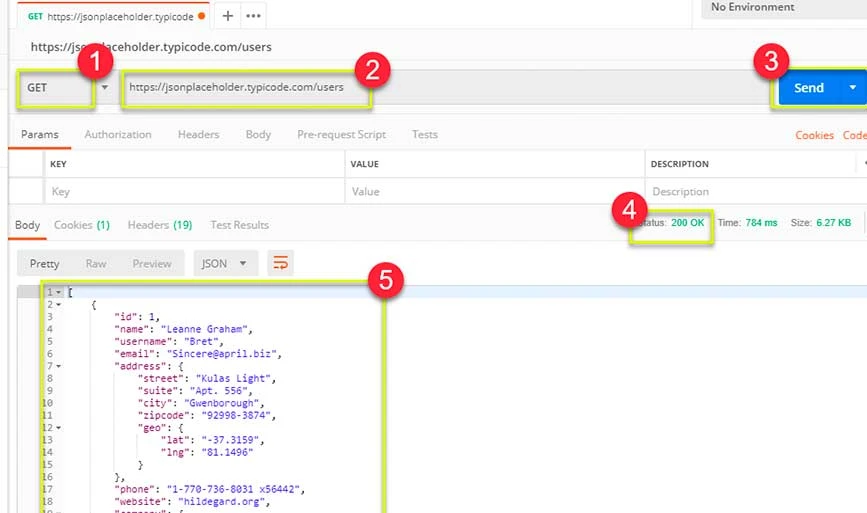
Praca z żądaniami POST
Żądania POST różnią się od żądań GET tym, że wymagają manipulacji danymi, podczas gdy użytkownicy wstawiają więcej danych do punktu końcowego API. Używamy tych samych danych z żądań GET do pracy nad żądaniami SET.
Krok 1: Wybierz nową kartę i utwórz nowe żądanie.
Krok 2: Na tej nowej karcie skonfiguruj żądanie HTTP na żądanie POST, dodaj ten sam link w adresie URL żądania i przejdź do karty treści.
Krok 3: W treści otwórz Raw i wybierz format pliku JSON.
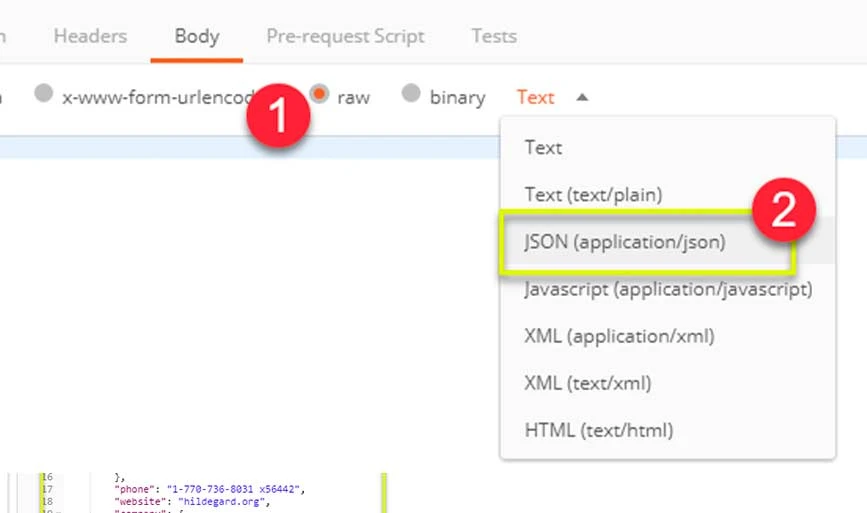
Krok 4: Wklej wynik pojedynczego użytkownika z poprzedniego żądania GET, jak pokazano poniżej. Upewnij się, że kod jest poprawnie wklejony za pomocą nawiasów klamrowych i nawiasów. Następnie zmień identyfikator na 11 i nadaj mu nazwę.
[ { "id": 11, "name": "Krishna Rungta", "username": "Bret", "email": "[email protected]", "address": { "street": "Kulas Light", "suite": "Apt. 556", "city": "Gwenborough", "zipcode": "92998-3874", "geo": { "lat": "-37.3159", "lng": "81.1496" } }, "phone": "1-770-736-8031 x56442", "website": "hildegard.org", "company": { "name": "Romaguera-Crona", "catchPhrase": "Multi-layered client-server neural-net", "bs": "harness real-time e-markets"Krok 5: Następnie kliknij wyślij, wyświetli się status 201. Opublikowane dane zostaną pokazane w treści.
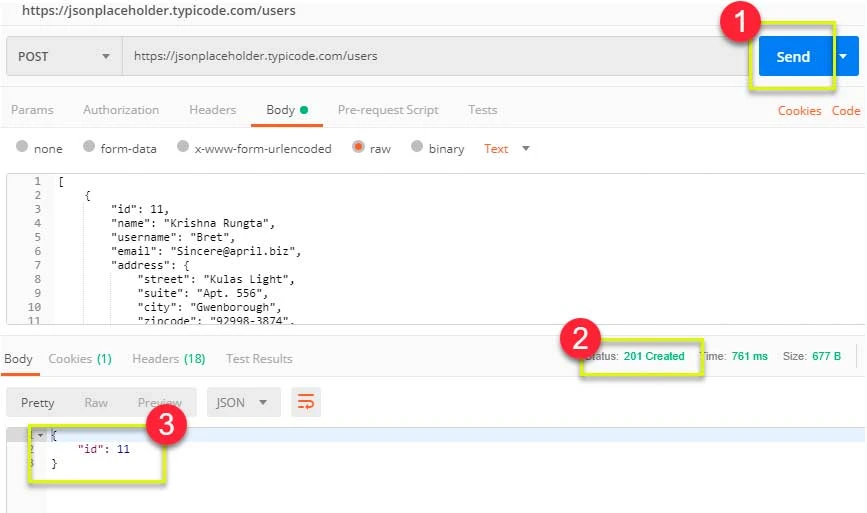
Jak parametryzować żądania w Postmanie?
Parametryzacja danych to procedura przekształcania wartości testowych na parametry nadające się do ponownego wykorzystania. Pomaga to uniknąć powtarzania i iteracji tych samych testów. Aby utworzyć żądania parametryzacji, wykonaj poniższe kroki:
Krok 1: Ustaw żądanie HTTP na żądanie GET i dodaj ten sam link, który został użyty powyżej jsonplaceholder.typicode.com/users.
Krok 2: Zastąp początkową część linku parametrami takimi jak {{url}}. Następnie adres URL Twojego żądania zostanie wyświetlony w postaci {{url}}/users i kliknij Wyślij. Nie będzie żadnej odpowiedzi, ponieważ źródło parametru nie zostało skonfigurowane.
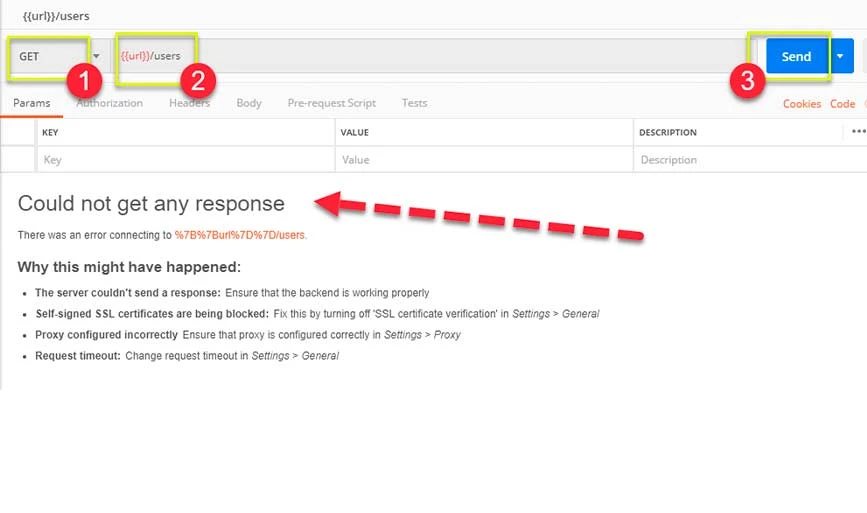
Krok 3: Aby skorzystać z parametru, należy skonfigurować środowisko. W tym celu kliknij ikonę oka i otwórz Edytuj, aby ustawić zmienną w środowisku globalnym, która będzie używana we wszystkich kolekcjach testowych.
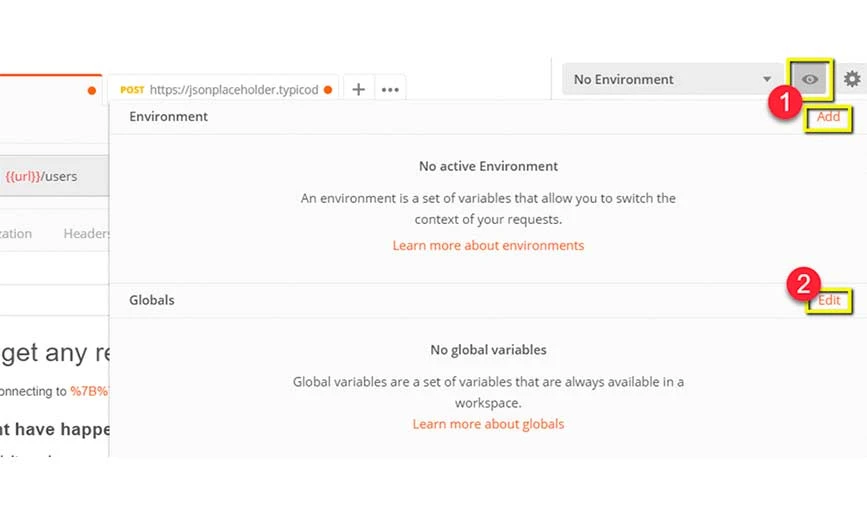
Krok 4: W zmiennej podaj adres URL, którego użyłeś, np. https://jsonplaceholder.typicode.com i kliknij Zapisz.
Krok 5: Wybierz opcję zamknij, jeśli zobaczysz nadchodzący ekran. Wróć do żądania GET i kliknij Wyślij. Następnie zostaną wyświetlone wyniki Twojego żądania.
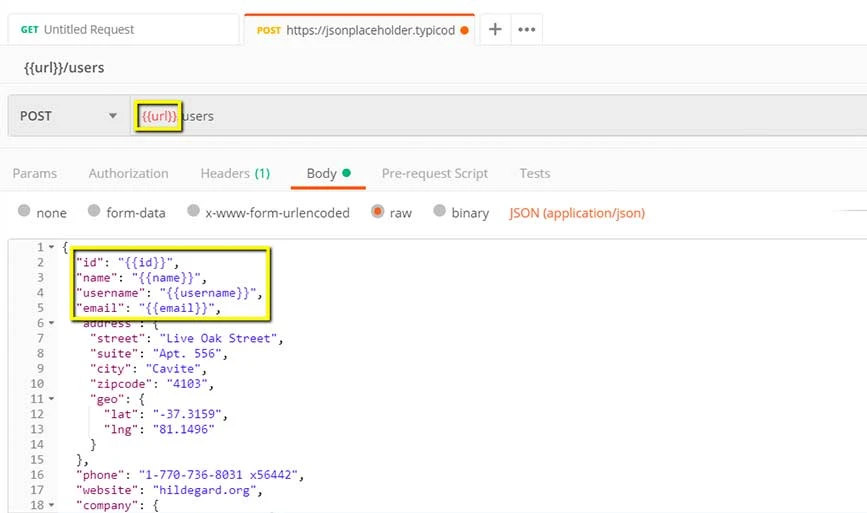
Tworzenie testów listonosza
Testy Postmana to kody JavaScript dodawane do żądań w celu weryfikacji wyników, np. udanych lub nieudanych testów, porównania oczekiwanych wyników itp. Oto kroki, które należy wykonać, aby przeprowadzić podstawowe testy API dla żądań parametryzacji.

Krok 1: Przejdź do żądania użytkownika GET z poprzedniej sekcji i przejdź do zakładki testy. Następnie po prawej stronie zobaczysz fragmenty kodu.
Krok 2: W sekcji fragmentu otwórz „Kod stanu: Kod to 200”. Okno wyświetli się automatycznie, jak pokazano poniżej.
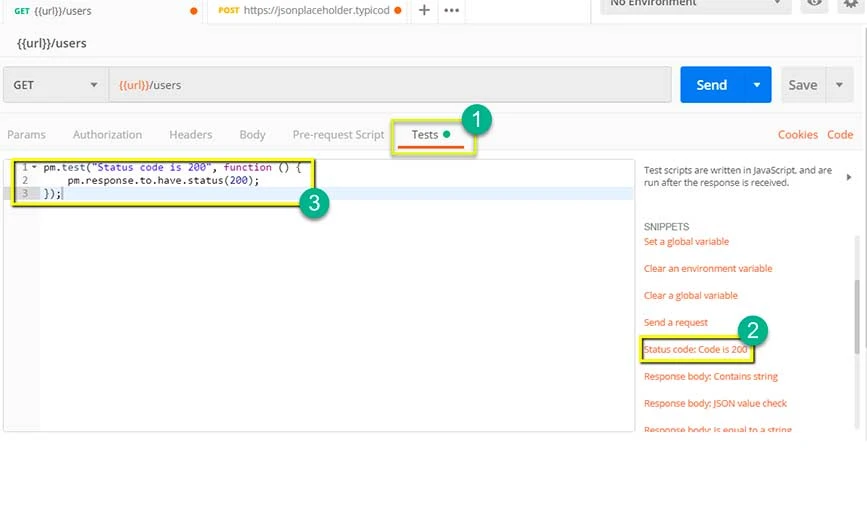
Krok 3: Następnie kliknij Wyślij, aby wyświetlić wyniki testu. Następnie przejdź do zakładki Test i dodaj jeszcze jeden test. Tym razem będzie to porównanie oczekiwanych i rzeczywistych wyników.
Krok 4: W sekcji fragmentów wybierz „Treść odpowiedzi: sprawdzenie wartości JSON”, aby sprawdzić, czy Leanne Graham ma identyfikator użytkownika 1.
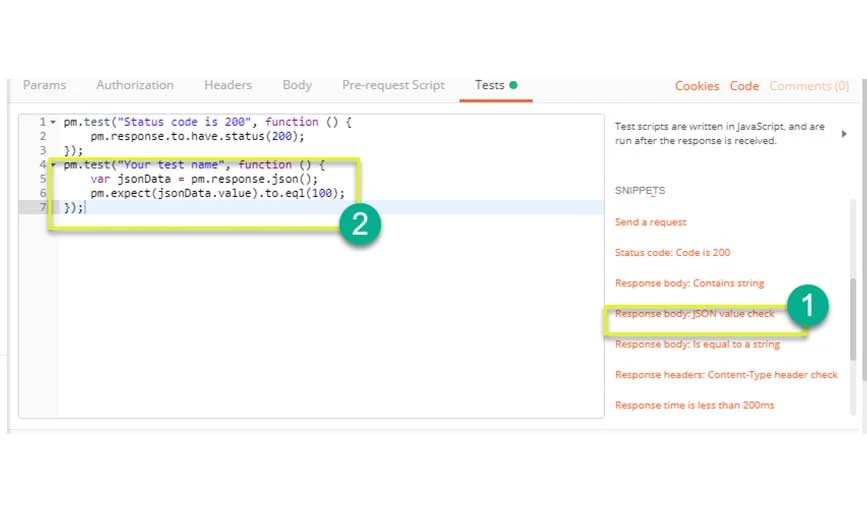
Krok 5: Zamień „Twoja nazwa testu” na „Sprawdź, czy użytkownik o identyfikatorze 1 to Leanne Graham”, aby określić, co chcesz sprawdzić.
Krok 6: Zmień wartość jsonData.value na jsonData[0].name i aby uzyskać ścieżkę, sprawdź treść na początku wyników GET. Ponieważ Leanne Graham ma identyfikator użytkownika 1, jsonData musi zaczynać się od O. Aby uzyskać drugi wynik, użyj jsonData[1] i tak dalej, aby uzyskać przyszłe wyniki. Na koniec w eql dodaj „Leanne Graham”, jak pokazano poniżej.
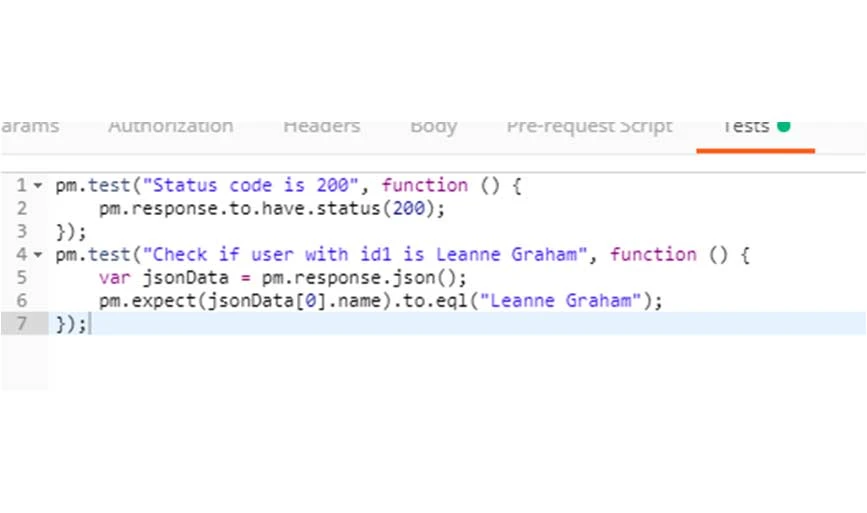
Krok 7: Kliknij Wyślij, a dla żądania zostaną wyświetlone dwa pozytywne wyniki testów.
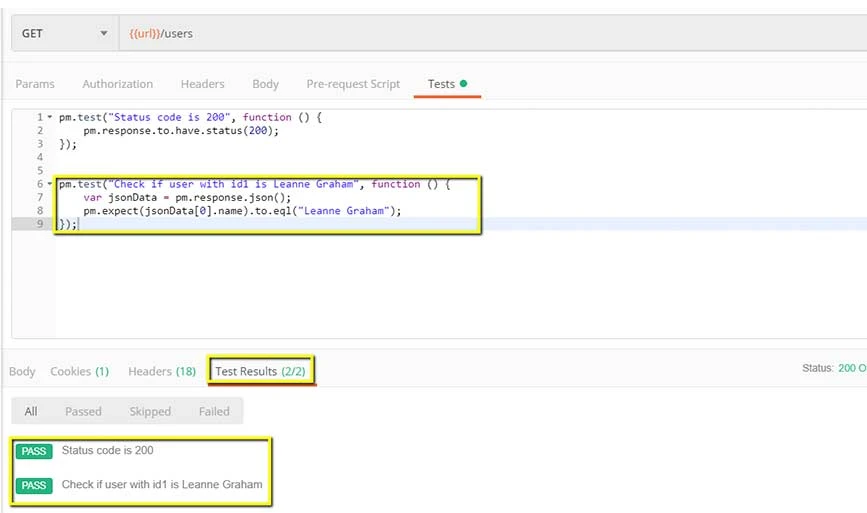
Jak tworzyć kolekcje żądań?
Kolekcje są ważne przy organizowaniu zestawów testów API i można je łatwo udostępniać członkom zespołu. Oto kroki, które musisz wykonać, aby je utworzyć:
Krok 1: Naciśnij przycisk Nowy w lewym górnym rogu strony.
Krok 2: Wybierz Kolekcję, a pojawi się nowe okno kolekcji.
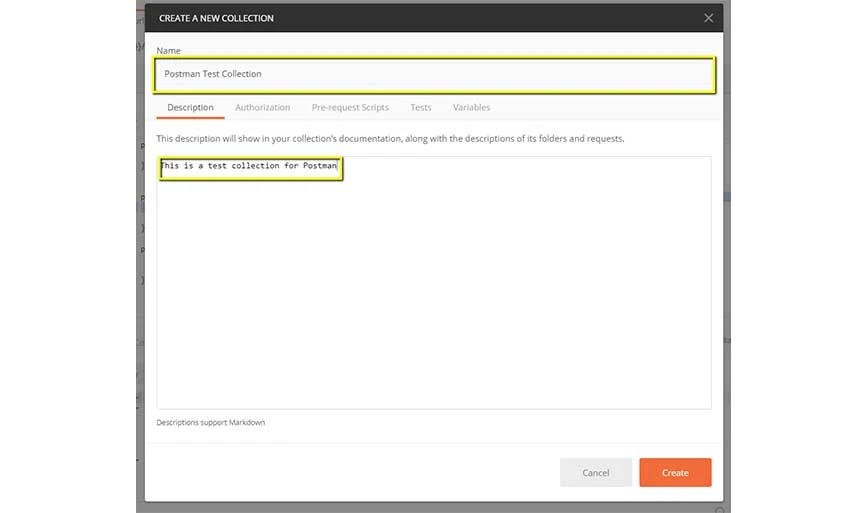
Krok 3: Dodaj nazwę i opis kolekcji, zostanie utworzona nowa kolekcja.
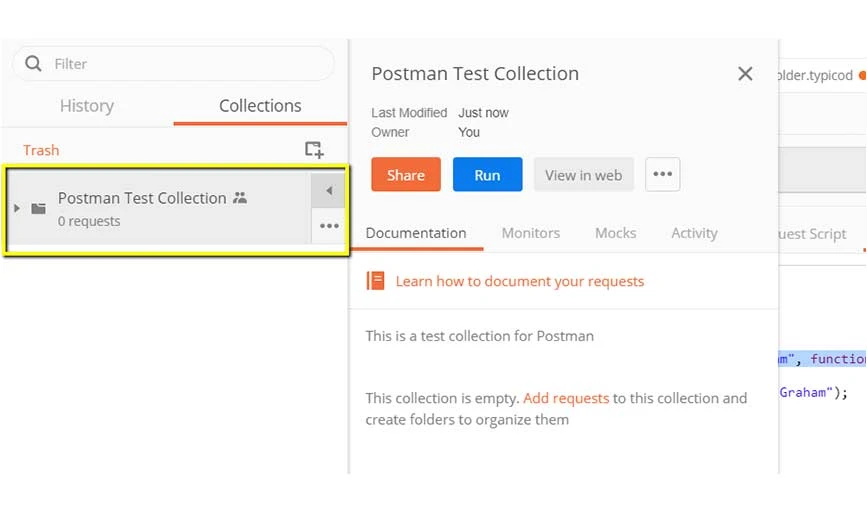
Krok 4: Przejdź do poprzedniego żądania GET i kliknij Zapisz.
Krok 5: Wybierz kolekcję testów listonosza i kliknij Zapisz w kolekcji testów listonosza.
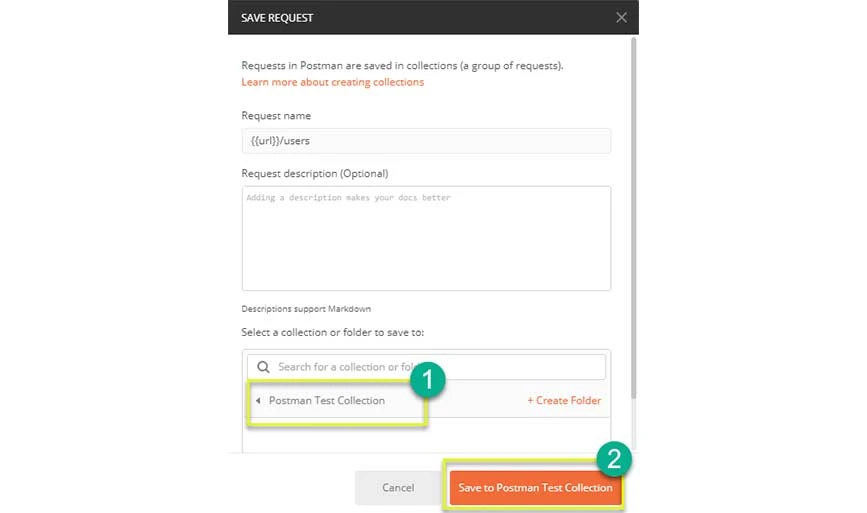
Krok 6: Kolekcja testowa Listonosza będzie teraz zawierać jedno żądanie i wykonaj kroki 4–5 razy w przypadku poprzedniego żądania Poczty, więc kolekcja będzie zawierać dwa żądania.
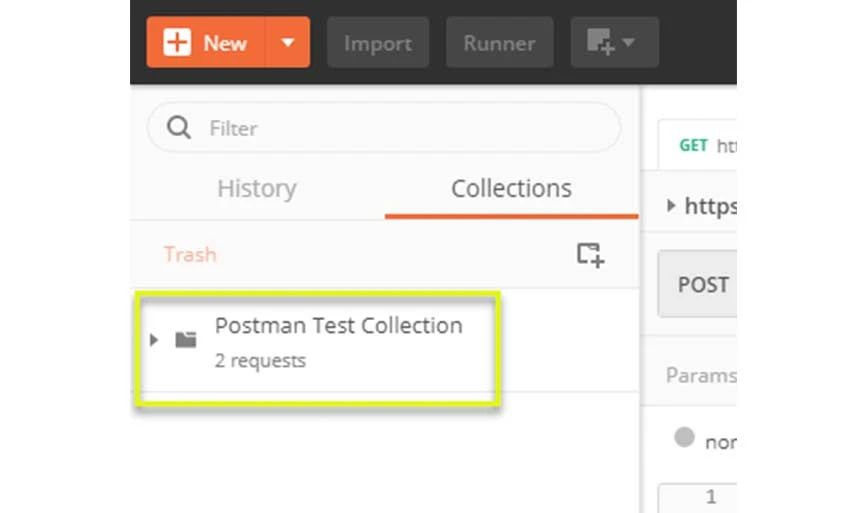
Jak uruchamiać kolekcje za pomocą narzędzia Collection Runner?
Nauczmy się, jak uruchamiać i testować wiele kolekcji API za pomocą narzędzia Collection Runner:
Krok 1: Kliknij przycisk Biegacz u góry strony
Krok 2: Pojawi się strona Runnera Kolekcji wraz z opisem kilku pól
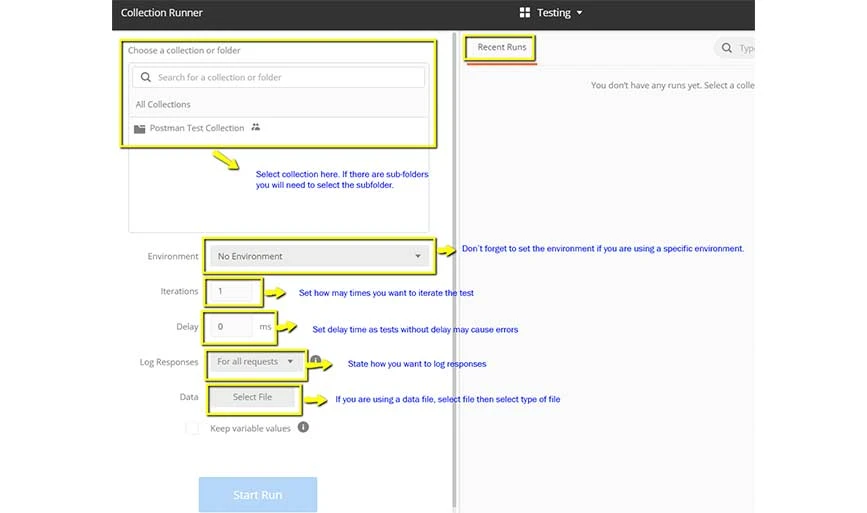
Krok 3: Uruchom kolekcję testów Postmana, wybierając kolekcję i ustawiając Iteracje na 3. Następnie musisz ustawić czas 2500 s na wykonanie żądań. Kliknij opcję Uruchom test.
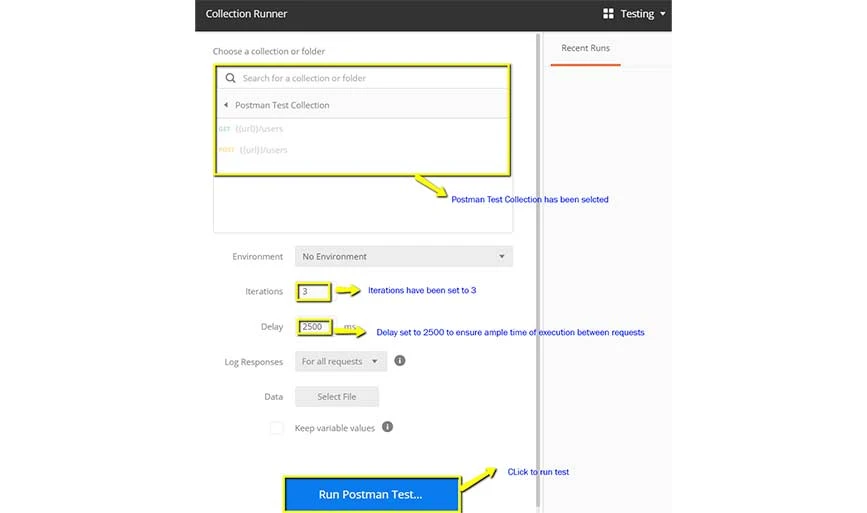
Krok 4: Strona z wynikami uruchomienia testu zostanie wyświetlona po kliknięciu przycisku Uruchom. Tutaj będziesz mógł zobaczyć wyniki testu według wykonanej iteracji. Pokaże status przejścia dla żądań GET. Ponieważ nie mieliśmy testów dla żądań pocztowych, otrzymasz komunikat „żądanie nie miało żadnych testów”.
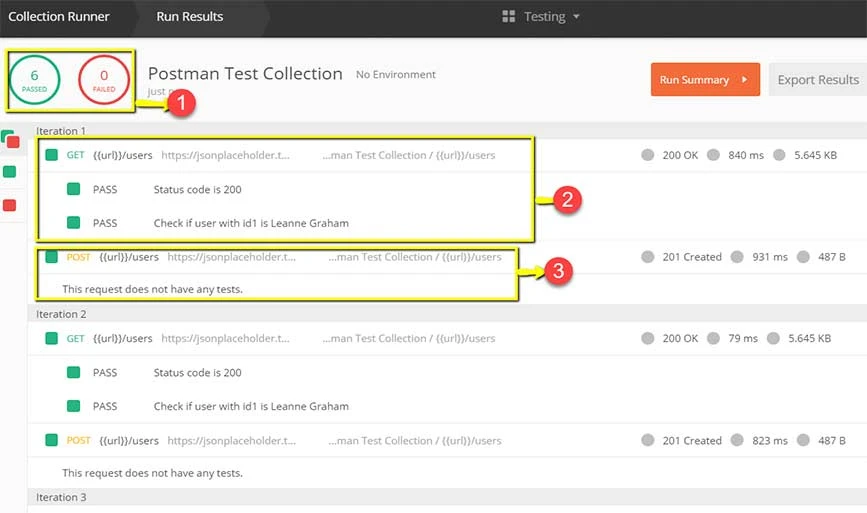
Jak przeprowadzić zbiory za pośrednictwem Newmana?
Aby uruchomić kolekcje Newmana, najpierw zainstaluj je za pomocą http://nodejs.org/download/. Następnie otwórz wiersz poleceń i dodaj npm install -g newman.
Krok 1: W polu Kolekcje przejdź do trzech kropek i wybierz Eksportuj.
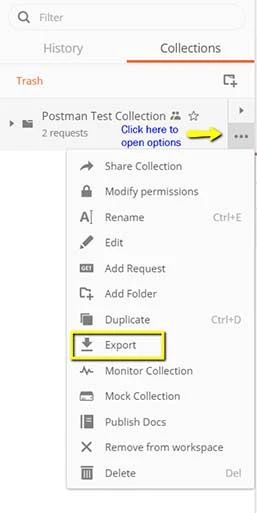
Krok 2: Wybierz Eksportuj kolekcję jako kolekcję v2.1 (zalecane) i kliknij Eksportuj. Następnie wybierz lokalizację, w której chcesz zapisać kolekcję i kliknij Zapisz.
Krok 3: Następnie, aby wyeksportować środowisko, kliknij ikonę oka na liście rozwijanej środowiska w Global i wybierz Pobierz jako JSON. Następnie wybierz lokalizację i zapisz środowisko.
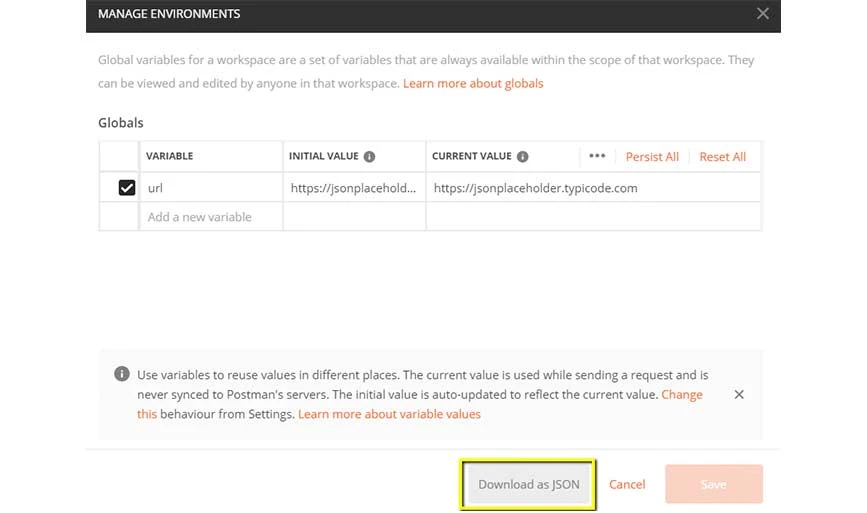
Krok 4: Następnie wróć do wiersza poleceń i zmień katalog, w którym zapisałeś kolekcję i środowisko.
cd C:\Users\Asus\Desktop\Postman TutorialKrok 5: Uruchom kolekcję, wprowadzając to polecenie
newman run PostmanTestCollection.postman_collection.json -e Testing.postman_globals.jsonNastępnie pojawią się wyniki, jak pokazano poniżej:
Wniosek: Postman to potężne narzędzie do tworzenia, zarządzania i wykonywania żądań API. Aby efektywnie używać Postmana do testowania API, musisz organizować żądania za pomocą kolekcji, wykorzystywać zmienne do danych dynamicznych, tworzyć i uruchamiać automatyczne skrypty testowe oraz wykorzystywać kompleksowy zestaw funkcji testowych, takich jak asercje i środowiska.
Dzięki swojej wszechstronności Postman upraszcza proces testowania interfejsów API i przyczynia się do ogólnego sukcesu projektów rozwoju oprogramowania.
Często zadawane pytania dotyczące API Postman
Jak zautomatyzować testowanie API w Postmanie?
Aby zautomatyzować testowanie API w Postmanie, możesz utworzyć zestawy testów, w których będziesz mógł zapisywać swoje żądania API. Po zakończeniu seria żądań zostanie zautomatyzowana w celu przetestowania interfejsu API.
Jak stworzyć API w Postmanie?
Aby utworzyć API w Postmanie, możesz skorzystać z jego kreatora API. Dzięki niemu możesz importować definicje i kolekcje API, dodawać repozytorium kodu, dodawać nową nazwę do API itp.
Jak przetestować punkty końcowe API w Postmanie?
Aby przetestować punkty końcowe API w Postmanie, należy wybrać API do testów, następnie wybrać test i automatyzację oraz wybrać kolekcje żądań. Następnie możesz uruchomić test i przeanalizować wyniki testu.
Jak przetestować WebSocket w Postmanie?
W Postmanie możesz przejść do przycisku „Nowy” na lewym pasku bocznym i otworzyć zakładkę Żądanie WebSocket. Na tej karcie możesz łatwo dodać adres URL interfejsu WebSocket API, nawiązać połączenie oraz łatwo wysyłać i odbierać wiadomości.
Jak przeprowadzić testy wydajności w Postmanie?
Aby przeprowadzić testy wydajności w Postmanie, wybierz Kolekcje na pasku bocznym i wybierz kolekcję żądań, której chcesz użyć do testowania. Po skonfigurowaniu kolekcji możesz uruchomić test.
